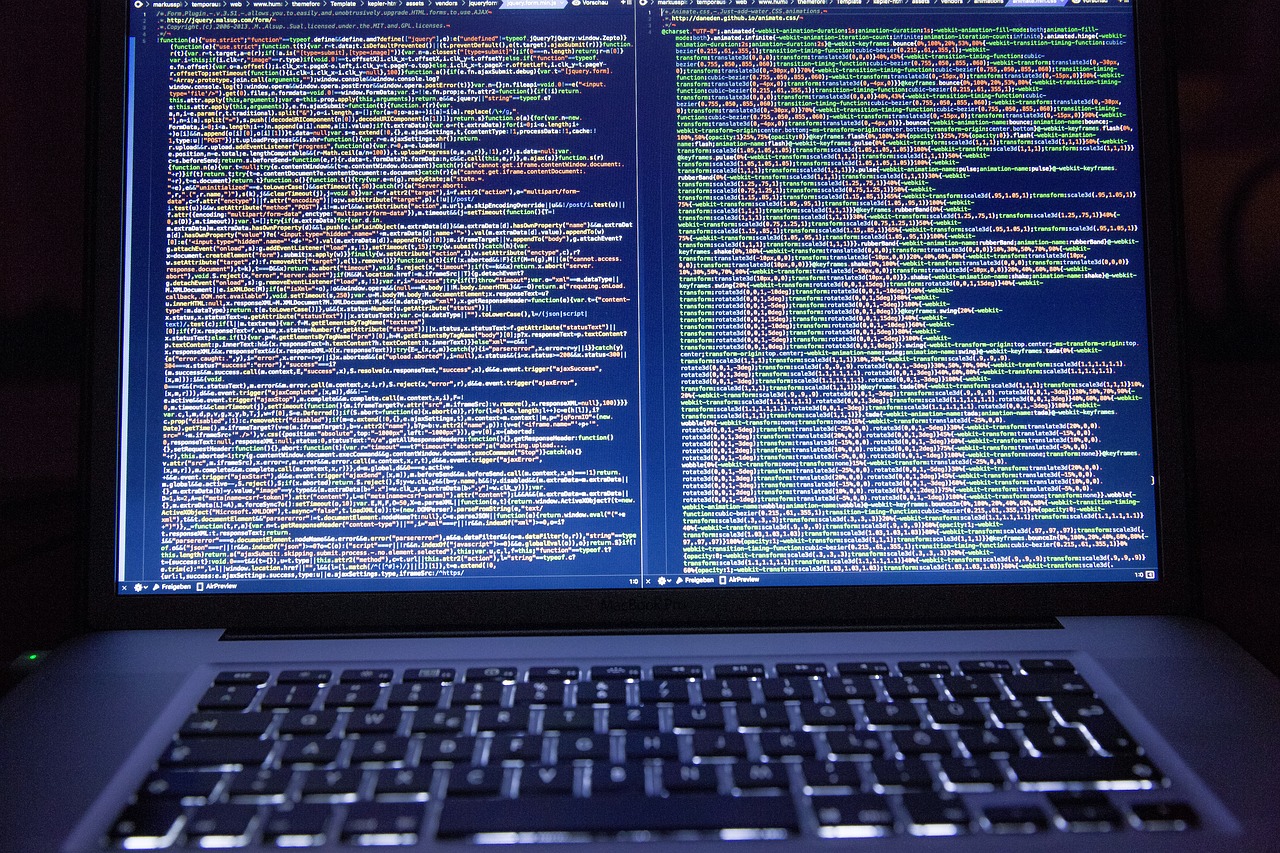Morgonkaffet är upphällt i favoritmuggen och mobilen är ställd på ljudlöst ”stör ej”-läge. Nu ska du äntligen slutföra den där rapporten som du helst skulle ha lämnat in redan i går.
Du lyfter på datorlocket, trycker på ON-knappen… och ingenting händer.
Datorn startar inte! Så… vad gör du nu?
Har batteriet laddat ur?
Det viktigaste när en dator inte startar är att gå metodiskt tillväga, och försöka behålla lugnet.
Börja med att kontrollera det mest uppenbara: Har datorns batteri blivit urladdat sedan du sist använde den? Anslut laddaren till datorn och låt den sitta i en stund. För vissa datormodeller kan det behövas upp till en halvtimme innan ett urladdat batteri har återfått så mycket kraft att datorn kan startas igen. Batterier åldras dessutom med tiden, och en del datorer behöver alltid ha laddaren ansluten för att fungera. De flesta batterier går att byta ut. Detta är ett ingrepp som förlänger datorns livslängd väsentligt – för en relativt liten kostnad. Kontakta gärna oss på Hemfixarna så hjälper vi dig vidare!
Fel på laddaren?
Startar datorn fortfarande inte? Försök kontrollera om laddaren ger och får ström. De flesta datorer har en liten lysdiod som visar om batteriet laddas, oavsett om datorn är påslagen eller inte. På en PC sitter denna diod oftast längst fram på kanten (eller nära anslutningen till laddaren). På en Mac med magnetkoppling, MagSafe, (äldre än från cirka 2017) sitter den på själva anslutningspluggen. Där lyser den orange vid laddning.
Glöm inte heller att kolla så att själva vägguttaget fungerar. Det kan exempelvis ha gått en säkring.
Är datorn fortfarande död? Undersök laddaren och se om den verkar fungera. Känns den varm? Surrar den svagt när du håller örat mot den? Har du möjlighet, prova datorn med en annan laddare eller laddaren med en annan dator. Observera dock att denna laddare ska vara likadan och ha samma specifikationer som den du byter ut, annars kan du skada utrustningen!
Om du ser synliga skador på laddaren, exempelvis att någon av sladdarna blivit avskalade, så ska du omedelbart sluta använda den. Den måste då omgående repareras eller kasseras. Förutom risken för elstötar och skador på personer eller datorn så kan en trasig laddare orsaka kortslutning och brand.
Kontakta gärna oss på Hemfixarna för rådgivning.
Om din Mac inte startar som den ska
Ett annat ”skräckscenario” är om din dator först verkar starta som vanligt, men plötsligt visar ett felmeddelande. På en Mac rör det sig (oftast) om en förbudsskylt och en webbadress under, med en hänvisning till Apples support.
Om en sådan skylt kommer upp, prova att starta din Mac i recovery-läge. Detta gör du enklast genom att du först trycker ner ON-knappen i några sekunder, tills datorn stänger av sig. Håll därefter ner tangenterna cmd (”⌘-knappen”) och R samtidigt som du trycker på startknappen igen. Håll kvar ⌘ och R under tiden datorn startar upp.
Nu har du startat din dator i recovery-läge och du får upp en meny med några olika val. Börja med att öppna programmet Skivkontroll, där du sedan väljer din hårddisk i listan till vänster. Tryck på knappen Kontrollera, eller välj detta kommando från menyn. Skivkontroll kommer nu gå igenom datorn och försöka reparera disken, så att den startar normalt igen. Det häe kommer att ta en stund, så lämna datorn i fred och ta en påtår under tiden. När proceduren är klar avslutar du Skivkontroll och startar om datorn.
Om detta inte hjälper kan du bli tvungen att installera om din Mac’s operativsystem. Det gör du också genom att gå in i recovery-läget (när du trycker ⌘+R vid uppstart) där du istället väljer att installera om MacOS från menyn.
Känns det läskigt att experimentera på egen hand? Kom ihåg att Hemfixarna alltid kan hjälpa dig!
Om din Windows-dator inte startar som den ska
Får du ett felmeddelande när du ska starta en Windows 10-dator så brukar den ibland spontant föreslå att du ska försöka reparera felet. Om du får upp detta val klickar du på Reparera och följer instruktionerna. Har du tur så lyckas reparationen utan att du behöver göra mer. Lämna datorn ifred ett tag och gå och fyll på kaffemuggen. När du kommer tillbaka så startar datorn förhoppningsvis som vanligt.
Dock är detta – tyvärr – inte alltid fallet. Ibland krävs det att du måste vidta ytterligare åtgärder. Om du inte ser några uppmaningar om reparationsalternativ på skärmen kan du först prova att hålla nere ON-knappen och låta datorn starta om flera gånger. Håll kvar så länge att den startar om tre gånger i följd. Sedan, vid den fjärde uppstarten, går den – förhoppningsvis – in i reparationsläge.
Om det fortfarande inte fungerar när du trycker på Reparera så kan du i stället prova med knappen Avancerade alternativ. Välj först Startreparation från menyn som dyker upp. Om detta inte ger resultat kan du istället försöka med alternativet att gå tillbaka till en återställningspunkt.
Vägrar datorn fortfarande att starta normalt är den sista utvägen att installera om Windows igen.
Verkar det för krångligt eller avancerat? Kontakta oss på Hemfixarna!
Säkerhetskopiera dina viktiga filer!
Lättnaden när du fått igång en trilskande dator igen är i det närmaste obeskrivlig. Du var i stunden redo att offra ditt förstfödda barn (nåja, i alla fall nästan!) för att få tillbaka den där rapporten – för att inte tala om bilderna från drömresan som du precis fört över från minneskortet i kameran.
Så snart du har datorn igång igen, kontrollera därför direkt vilka alternativ som finns för att göra en säkerhetskopia på alla dina viktiga filer, så att du lagrar dem på ett tryggt ställe – antingen i en molntjänst eller på en extern hårddisk som kan förvaras på en säker plats.
Glöm inte att vi på Hemfixarna kan hjälpa dig med alla ovanstående moment!